win7換win10系統(tǒng)怎么分區(qū)
我們在使用安裝了win7操作系統(tǒng)電腦得時候,有的小伙伴們在收到了微軟的2020年1月14日全面停止對win7的更新維護通知之后,都紛紛準備下載安裝全新的win10操作系統(tǒng)。那么對于在安裝系統(tǒng)的時候win7換win10系統(tǒng)怎么分區(qū)這個問題小編覺得可以借助相應工具和實際情況進行分區(qū)。具體步驟就來看下小編是怎么做的吧~

>>>臺式機雨林木風win10 64位系統(tǒng)下載<<<
>>>臺式機雨林木風win10 32位系統(tǒng)下載<<<
>>>筆記本雨林木風win10 64位系統(tǒng)下載<<<
>>>筆記本雨林木風win10 32位系統(tǒng)下載<<<
1、進行分區(qū)之前,我們必須進入系統(tǒng)的磁盤管理。進入磁盤管理發(fā)方式有兩種。
一種是通過電腦屬性,進入磁盤管理。第二種是直接右鍵點擊windows鍵(windows+X)選擇磁盤管理。
這里以第一種為例,右鍵點擊我的電腦,然后選擇“管理”。然后選擇磁盤管理。
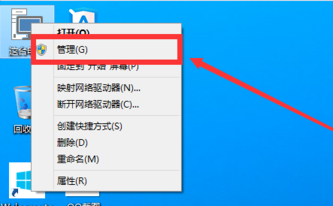
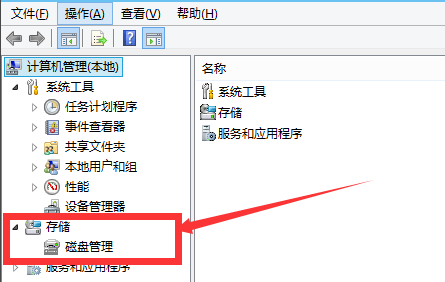
2、進入磁盤管理之后,我們可以看到我的分區(qū)情況。然后選擇你需要進行分區(qū)的磁盤,點擊右鍵,然后選擇“壓縮卷”,如圖示。這個操作比較的簡單
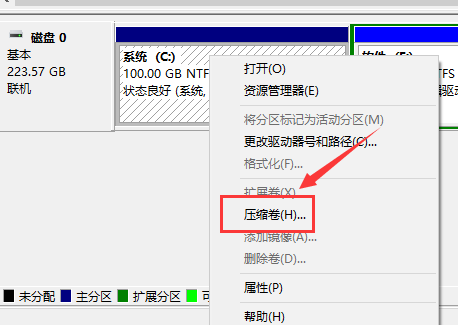
3、然后系統(tǒng)會自動的查詢壓縮空間,這個時間就需要看電腦的配置。
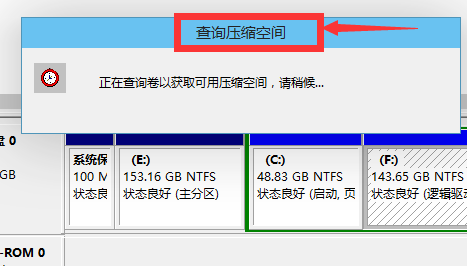
4、然后我們選擇選擇好需要壓縮空間的大小。點擊壓縮即可。
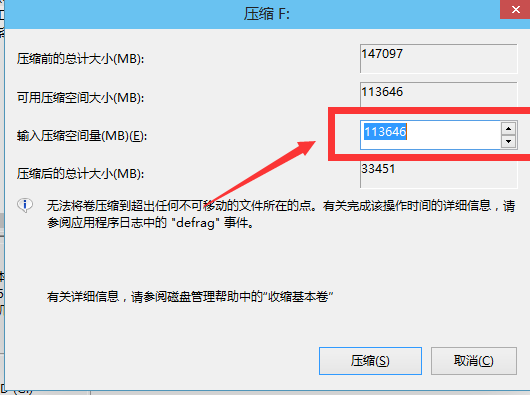
5、等一會,空間就壓縮好了。如圖示會出現(xiàn)一個可用的空間。這就是我們剛才壓縮出來的空間。如圖所示。
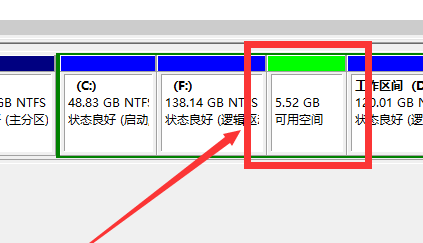
6、然后我們選中該空白分區(qū),點擊右鍵,選擇“新建簡單卷”
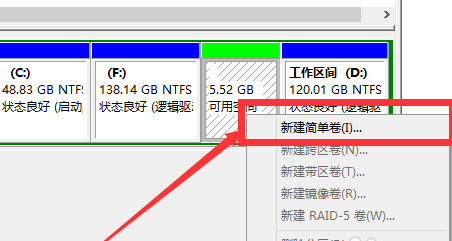
7、進入新建簡單卷向導,我們這里直接點擊“下一步”就好了,如圖示。

8、然后我們指定卷的大小,我們可以輸入自己想要的大小。然后點擊“下一步”。如圖示
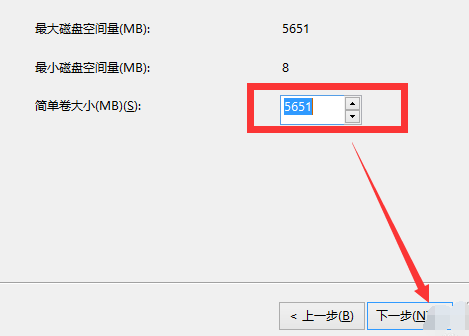
9、為你新建的簡單卷,選擇盤符。如圖示。

10、然后為你新建的簡單卷選擇磁盤的格式,這里我們一般選擇“NTFS”就好了。如圖示。
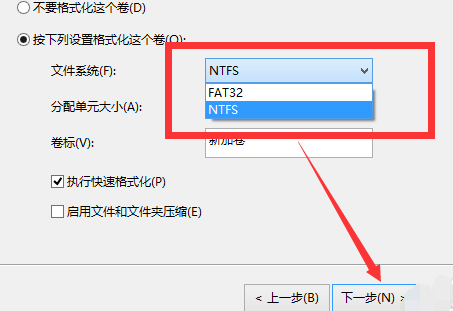
11、最后,我們點擊完成。等待一會就好了。如圖示。
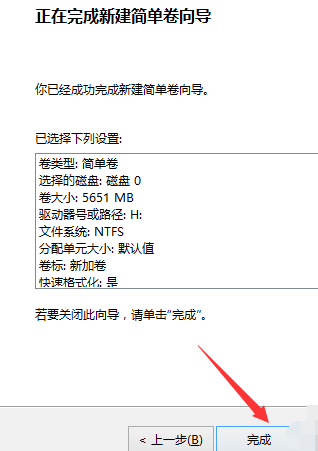
>>>win10有必要分區(qū)嗎<<<
>>>win10應該安裝什么格式的分區(qū)<<<
>>>安裝win7系統(tǒng)磁盤分區(qū)必須為<<<
以上就是小編給各位小伙伴帶來的win7換win10系統(tǒng)怎么分區(qū)的所有內容,希望你們會喜歡。更多相關教程請收藏好吧啦網(wǎng)~
以上就是win7換win10系統(tǒng)怎么分區(qū)的全部內容,望能這篇win7換win10系統(tǒng)怎么分區(qū)可以幫助您解決問題,能夠解決大家的實際問題是好吧啦網(wǎng)一直努力的方向和目標。
相關文章:
1. Win11桌面自動刷新怎么辦?Win11桌面自動刷新的解決方法2. Windows 注冊表LastKey鍵值的設置技巧3. Win7系統(tǒng)備份還原要注意什么?4. 怎么在Windows10中為應用程序設置CPU進程優(yōu)先級Windows?5. Debian圖標怎么橫向排列? Debian11 Xfce橫排桌面圖標的技巧6. Windows Event Log服務能否關閉?Win10系統(tǒng)Windows Event Log服務詳解7. FreeBSD10安裝內核源代碼方法講解8. Win10系統(tǒng)如何進行更新?Win10系統(tǒng)更新方法9. 蘋果 macOS 11.7.3 更新導致 Safari 收藏夾圖標無法正常顯示10. freebsd 服務器 ARP綁定腳本

 網(wǎng)公網(wǎng)安備
網(wǎng)公網(wǎng)安備